在使用CAD畫建筑設計圖時候,往往需要設計墻體、門、窗、柱子等結構。其中墻體是建筑物的主要空間構成,門窗則是建筑物的通道。我們一起學習下CAD繪制如何在墻體上插入門吧。
1.首先,使用浩辰建筑打開CAD繪圖軟件,進入CAD繪圖頁面,此時繪圖頁面只有一個坐標,我們需要先繪制一段墻體,才能夠進行門的插入。
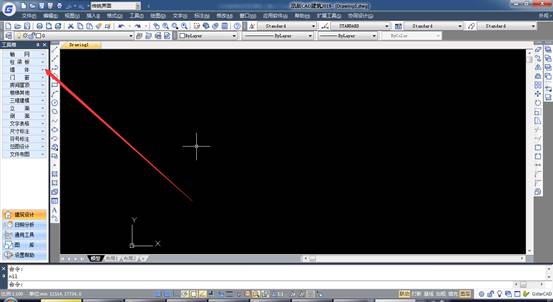
2.在左側工具欄中選擇“墻體——繪制墻體”,進行墻體的繪制,選中后,系統會在左上角彈出墻體的設置窗口,可以進行墻體寬度等屬性的設置。
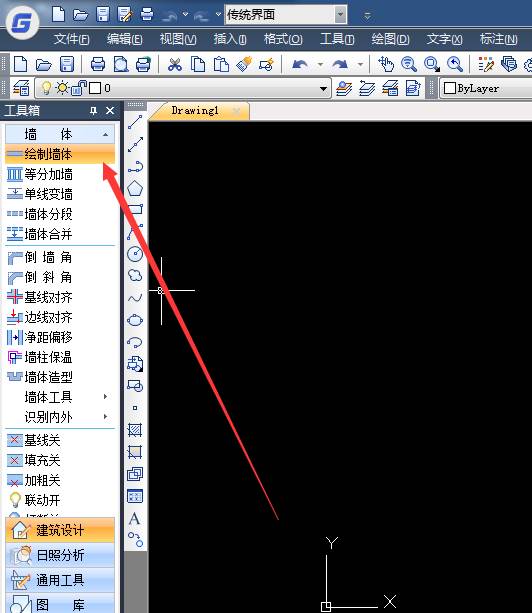
3.將鼠標移動至繪圖頁面,單擊第一次會確定墻體的起點,隨后移動鼠標,會出現墻體的提示性的顯示,使用F8鍵可以鎖定垂直,確保墻體的垂直繪制。

4.將鼠標拖動到合適的位置后,再次點擊鼠標,就會確定墻體的終點,并輸出墻體,此時,用戶還可以繼續繪制墻體,如果需要終止繪制,按下空格鍵即可。

5.我們將墻體完全繪制完畢,完成一個封閉的墻體,下面我們就可以在墻體上插入門等部件,讓封閉墻體擁有房屋的特點。
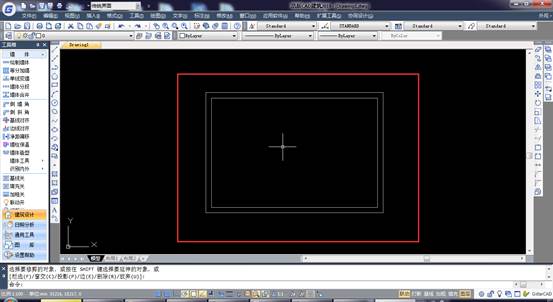
6.在左方工具欄中,選擇“門窗——門窗”,進行門窗插入工具的選定,系統會彈出門窗設置窗口,注意門窗只能在墻體上插入。

7.在彈出的門窗設置窗口中,我們可以設置插入門窗的樣式,大小,標簽等,我們點擊門的圖片,進行插入門的樣式選擇。

8.系統會彈出選擇窗口,用戶可以選擇自己需要的門種類,雙擊或者選定后點擊確認都可以進行確定,完成后會自動回到繪圖頁面。
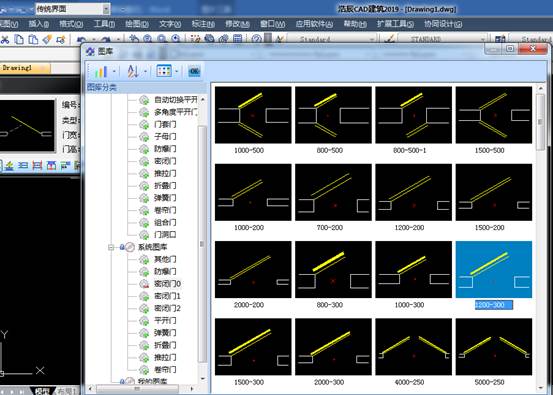
9.確定好門的具體屬性后,將鼠標移動至墻線上,就會出現門的提示性顯示,選擇合適的位置單擊鼠標,即可完成門的插入。

10.插入的門會自動進行標號,相同尺寸的門可以是相同標號,不同尺寸的門不能是相同標號,在插入多種大小的門時,要注意這一點,否則無法完成設置。

11.墻線為上下兩條,門可以隨意的插入兩條線中的任意一條,在外側的墻線插入的門默認為向外打開,在內測的墻線插入的門默認為向內測打開。
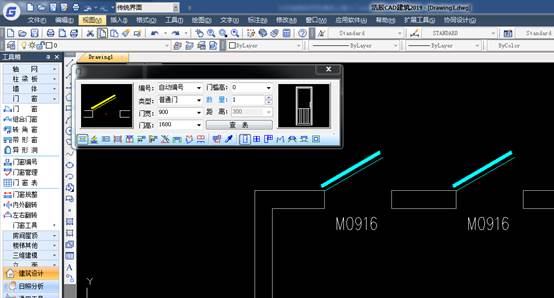
12.在同一墻線可以任意插入多個門,甚至可以重疊插入,但在正規建筑圖紙的繪制中,要嚴格遵守圖紙標準,按照尺寸進行標準插入。

本文介紹了CAD繪制如何在墻體上插入門的方法。我們可以看到在浩辰建筑軟件中內置了大量的門的圖庫,并且軟件提供了門窗繪制的方法調用這些圖庫。插入門的時候,自動處理門和墻體的關系。

2020-01-03
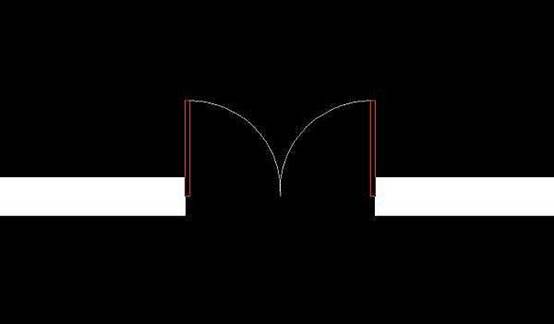
2019-12-06

2019-11-15

2019-11-08

2019-11-08

2019-11-08
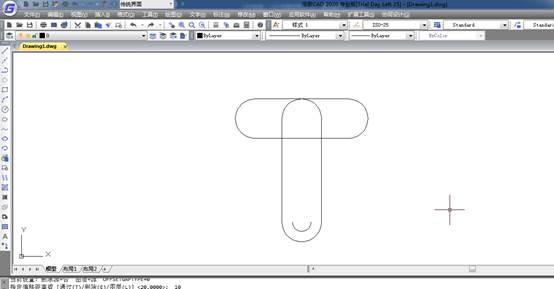
2019-11-07
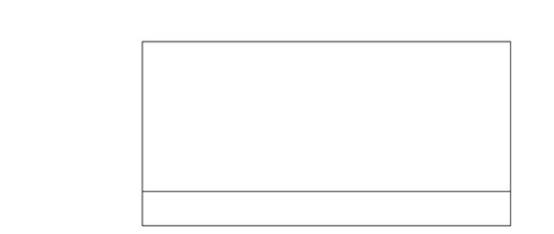
2019-11-07
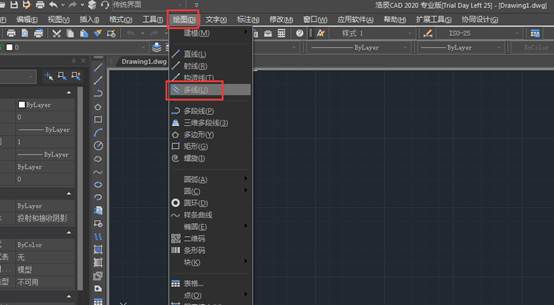
2019-11-07
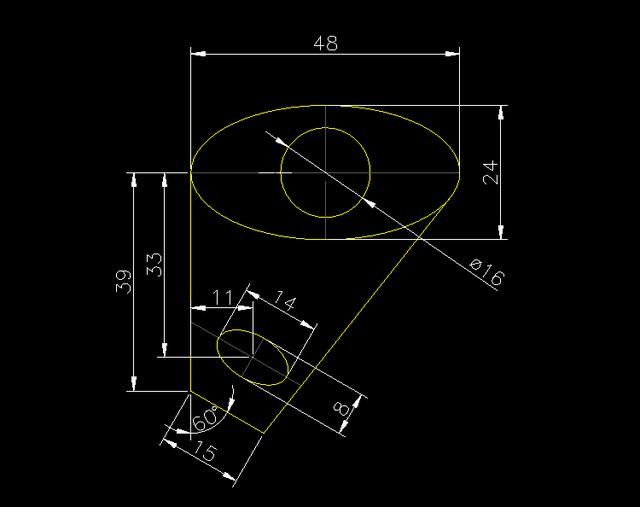
2019-11-07

2019-11-07
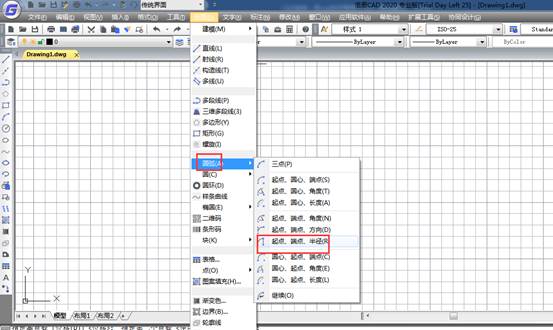
2019-11-07
